Extrahieren von Songs aus einer ISO Die Datei „exportieren“ ist üblich, wenn die ISO-Datei Audio-CDs oder DVDs enthält, die Sie als einzelne Audiodateien auf Ihrem Computer abrufen möchten. Dadurch können Sie die in der ISO-Datei enthaltenen Audiodaten in ein leichter zugängliches und allgemein gebräuchliches Format wie MP3 oder WAV konvertieren. So können Sie die Musik auf verschiedenen Geräten hören, ohne die ISO-Datei mounten oder proprietäre Wiedergabesoftware verwenden zu müssen. Lesen Sie weiter, um mehr über die detaillierten Möglichkeiten zum Extrahieren von Audio aus ISO-Dateien zu erfahren.
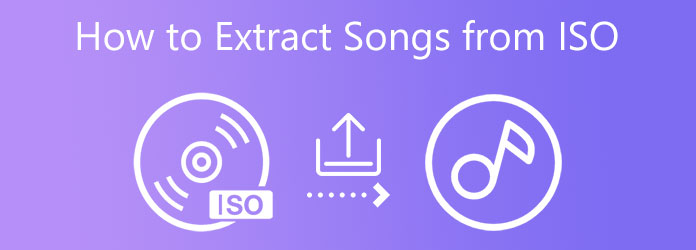
Teil 1. Extrahieren Sie Songs aus einer ISO mit Blu-ray Master Blu-ray Ripper [Beste Methode]
Kompatibilität: Windows 11/10/8, macOS 10.12 oder höher
Beste für: Personen, die hochwertigen Ton aus Blu-ray-ISO-Dateien extrahieren möchten.
Audio Qualität: Hohe Qualität.
Preis: Kostenlose Testversion mit eingeschränkten Funktionen.
Erweiterte Optionen: Stellen Sie Einstellungen zum Anpassen der Audioausgabeparameter bereit.
Aus gutem Grund verwenden viele Menschen Blu-ray-Discs, da diese viele Dateien in HD-Qualität speichern können. Wenn Ihre Songs auf Video aufgenommen sind und Sie die auf einer Blu-ray ISO gespeicherten Daten extrahieren möchten, haben Sie das beste Tool zur Hand: Blu-ray Master Blu-ray RipperDieses leistungsstarke Programm ist mit zahlreichen Funktionen ausgestattet und kann Blu-ray-ISO-Dateien effizient in hochwertige Audioqualität rippen. Es unterstützt MP3, AAC, AC3 und viele weitere Audioprofile. Darüber hinaus bietet es ein Videobearbeitungs-Toolkit, um sicherzustellen, dass Ihr Filmmaterial oder Audioclip in bester Qualität vorliegt. Dank GPU-Beschleunigung bietet dieses Blu-ray-Ripper-Programm die schnellste Ripping-Geschwindigkeit auf dem Markt, die um das bis zu 50-fache gesteigert werden kann.
Tatsächlich gibt es unzählige Möglichkeiten, Songs aus einer ISO-Datei zu extrahieren. Die beste Methode finden Sie weiter unten.
Schritt 1.Installieren Sie den besten ISO-zu-MP3-Konverter
Klicken Sie zunächst auf das Kostenfreier Download Klicken Sie unten auf die Schaltfläche, um das Programm auf Ihrem Gerät zu speichern. Doppelklicken Sie dann auf die Datei und folgen Sie dem Installationsvorgang.
Kostenfreier Download
Für Windows
Sicherer Download
Kostenfreier Download
für macOS
Sicherer Download
Schritt 2.Laden Sie die zu extrahierende ISO-Datei hoch
Importieren Sie nun Ihre Datei in das Programm, indem Sie das Plus Symbol in der Mitte der Benutzeroberfläche. Klicken Sie dann auf das Vollständige Titelliste um alle Dateien anzuzeigen, die Sie in MP3 konvertieren möchten.

Schritt 3.ISO auf MP3 einstellen
Wenn die Dateien bereits im Programm geladen sind, können Sie das X-Symbol einzeln ankreuzen, um die Dateien, die Sie nicht kopieren möchten, auszuschließen. Danach öffnen Sie das Dropdown-Menü Alles rippen nach wechseln Sie zur Audio und wählen Sie MP3 > Hohe Qualität.

Schritt 4.Konvertieren Sie ISO in MP4
Jetzt sollten Sie alle Ihre Dateien im Formatstatus in MP3 formatiert haben. Klicken Sie abschließend auf Alles zerreißen Schaltfläche unten auf der Benutzeroberfläche, um die Konvertierung zu starten.

Teil 2. Extrahieren Sie Songs aus einer ISO-Datei mit Blu-ray Master Video Converter Ultimate
Kompatibilität: Windows 11/10/8, macOS 10.12 oder höher
Beste für: Extrahieren Sie Audio aus DVD-ISO-Dateien in mehrere Formate.
Audio Qualität: Hohe Qualität
Preis: Kostenlose Testversion mit eingeschränkten Funktionen und zwei Premiumversionen.
Erweiterte Optionen: Wählen Sie die zu konvertierenden Audiospuren manuell aus.
Neben unserem besten ISO-zu-Audio-Konverter ist der Blu-ray Master Video Converter UltimateWie der Name schon sagt, besteht seine Hauptaufgabe darin, Dateien zu konvertieren, aber es geht noch weiter. Dieses Programm verfügt über eine Ripper-Funktion zum Laden und Rippen von DVD-ISO-Dateien. Sie können damit Audio aus DVD-ISO-Images in MP3, AIFF, FLAC und vielen anderen hochwertigen Videoformaten extrahieren. Es bietet zahlreiche Funktionen, die die Konvertierung selbst für Anfänger problemlos machen. Es ist hochkompatibel mit Windows und Mac OS.
Im Folgenden erfahren Sie, wie Sie mit dem Programm ISO schnell und einfach in MP3 konvertieren können.
Schritt 1.Installieren Sie Video Converter Ultimate auf Ihrem Gerät
Klicken Sie auf Kostenfreier Download Klicken Sie unten auf die Schaltfläche. Stellen Sie sicher, dass Sie das für Ihr Betriebssystem passende Programm auswählen. Doppelklicken Sie dann auf das Programm, führen Sie es aus und folgen Sie dem Installationsvorgang.
Kostenfreier Download
Für Windows
Sicherer Download
Kostenfreier Download
für macOS
Sicherer Download
Schritt 2.Laden Sie die zu extrahierende ISO-Datei hoch
Beginnen Sie nun mit dem Importieren Ihrer ISO-Datei. Klicken Sie dazu auf die Plus Symbol in der Mitte der Benutzeroberfläche. Dann sollte Ihr Computerverzeichnis angezeigt werden und Sie sollten Ihr Ziel-ISO auswählen.
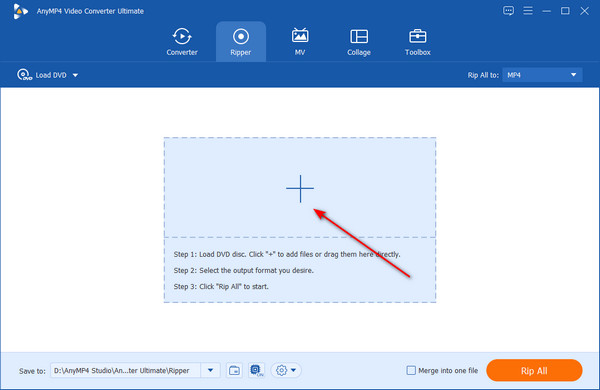
Wählen Sie anschließend die Vollständige Titelliste aus dem Dialogfeld. Auf diese Weise werden alle Ihre Videodateien und ihre jeweiligen Miniaturansichten auf der Benutzeroberfläche angezeigt.
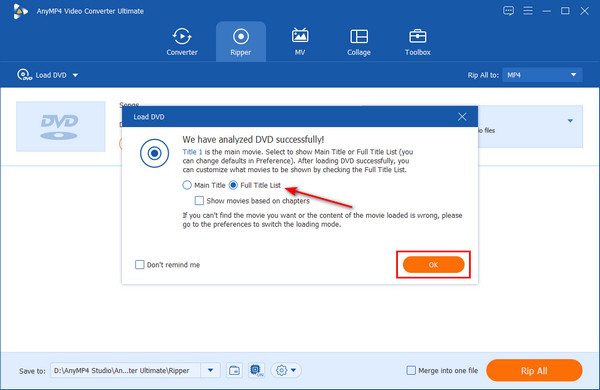
Schritt 3.Wählen Sie MP3 als Ausgabeformat
Da Ihre ISO-Dateien im Videoformat vorliegen, müssen Sie sie in eine Audiodatei wie MP3 konvertieren. Erweitern Sie dazu das Alles rippen nach und gehen Sie zu Audio Wählen Sie dann MP3, das in der Liste an erster Stelle steht. Wählen Sie am besten das Gute Qualität für ein zufriedenstellendes Ergebnis.
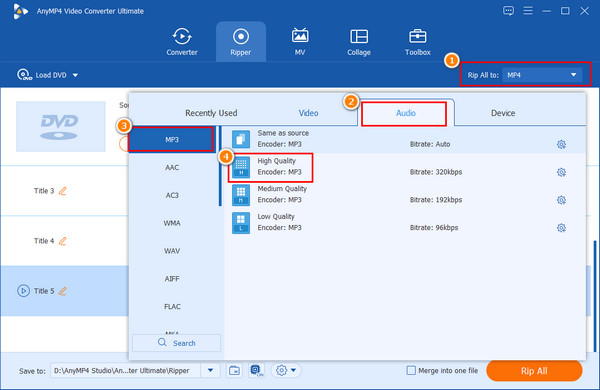
Schritt 4.Konvertieren Sie ISO in MP3
Sie können überprüfen, ob alle Ihre Dateien im MP3-Format vorliegen, indem Sie den Formatstatus auf der linken Seite der Programmoberfläche überprüfen. Wählen Sie außerdem das Ziel Ihrer Ausgabe aus, indem Sie die Speichern unter Wenn alles für die Konvertierung bereit ist, klicken Sie auf Alles zerreißen Taste.
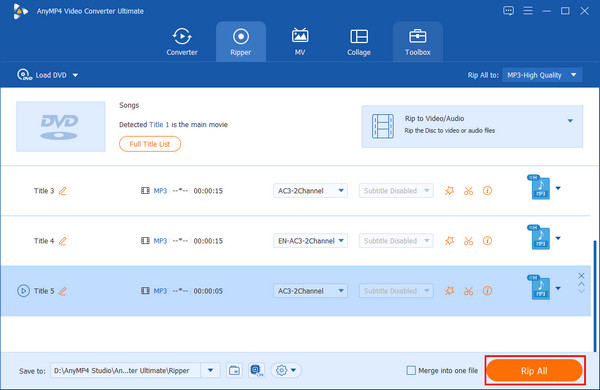
Teil 3. Extrahieren Sie Songs aus einer ISO-Datei mit DVDFab Ripper
Kompatibilität: Windows 11/10, macOS 10.10 – 14.x
Beste für: Extrahieren Sie Audio aus DVD- und Blu-ray-ISO-Dateien.
Audio Qualität: Gut.
Preis: Kostenlose Testversion mit wenigen Funktionen.
Erweiterte Optionen: NEIN.
DVDFab Ripper ist ein hervorragendes Ripping-Tool zum Extrahieren von Audio aus ISO-Dateien. Mit der Ripper-Funktion können Sie sowohl Blu-ray- als auch DVD-ISO-Dateien hinzufügen und in MP3, AAC, DTS, FLAC und andere Audioformate konvertieren. Mit diesem Tool können Sie mehrere Dateien zur Software hinzufügen und gemeinsam konvertieren.
Hier sind die einfachen Schritte zum Extrahieren von Audio aus ISO-Dateien.
Schritt 1.Laden Sie DVDFab Ripper herunter und installieren Sie ihn auf Ihrem Computer. Starten Sie die Software und wählen Sie die Aufreißer Abschnitt in der linken Menüleiste.
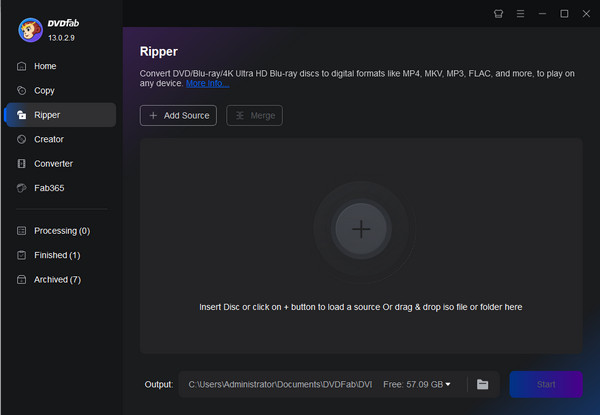
Schritt 2.Klicken Quelle hinzufügen um DVD- oder Blu-ray-ISO-Dateien hinzuzufügen, aus denen Sie Audio extrahieren möchten. Sie können die Audiospurfunktion sehen und die gewünschte Audiospur auswählen.
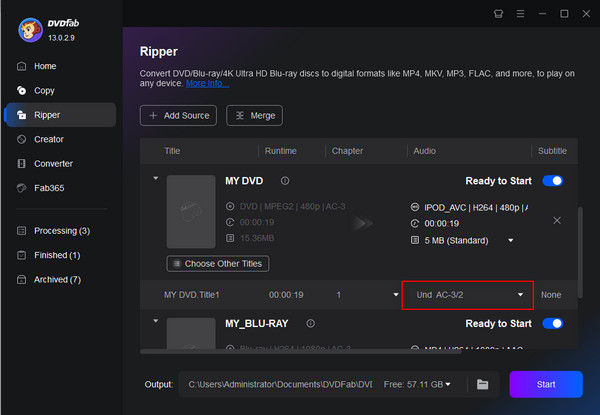
Schritt 3.Klicken Sie auf das Standardausgabeprofil und wählen Sie Anderes Profil auswählenWählen Sie im Popup-Fenster Format > Audio und wählen Sie FLAC als Ausgabeformat.
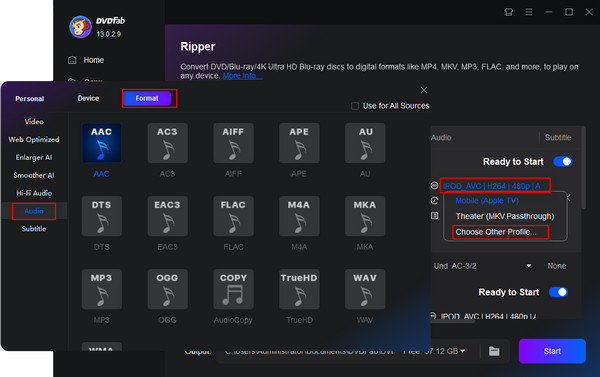
Schritt 4.Legen Sie abschließend den Ausgabeordner fest und klicken Sie auf Start um den Konvertierungsprozess zu starten.
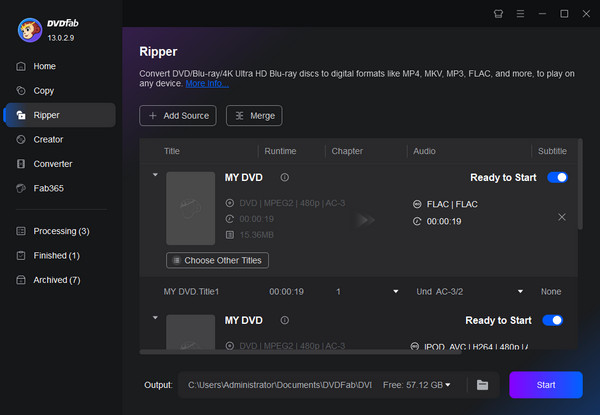
Teil 4. Häufig gestellte Fragen zu Acrok Video Converter Ultimate
-
Wie viele Dateien passen auf eine Blu-ray-Disc?
Normalerweise hat eine Blu-ray-Disc eine Speicherkapazität von 25 bis 50 GB. Deshalb ist sie die beste Option zum Speichern von hochauflösenden Filmen. Die Anzahl der Dateien, die Sie speichern können, hängt jedoch von ihrer Größe ab.
-
Ist es legal, Songs aus Alben zu extrahieren?
Es wird dringend empfohlen, dass nur Sie DVD-Discs rippen die ganz Ihnen gehören. Das Herausnehmen von Songs aus Materialien kann rechtliche Konsequenzen nach sich ziehen, vor allem, wenn es urheberrechtlich geschützt ist.
-
Benötige ich zum Rippen der Disc ein optisches Laufwerk?
Auf jeden Fall, ja. Genauso wie Sie eine leere CD einlegen müssen, wenn Brennen von Dateien auf eine DVD, benötigen Sie beim Rippen einer Disc außerdem ein optisches Laufwerk, um die Daten auf Ihrer Festplatte zu speichern.
Einpacken
Es gibt zwar Tools, die Ihnen helfen können ISO online in MP3 konvertieren, die meisten dieser Tools enthalten Werbung und unterstützen eine begrenzte Dateigröße. Angenommen, Sie möchten solche Einschränkungen überwinden; mit Offline-Programmen wie den oben genannten werden Sie zufrieden sein. Wenn Sie das Beste zum Rippen von ISO in MP3 möchten, ist die Wahl zwischen Blu-ray Ripper und Video Converter Ultimate für beide Seiten eine Win-Win-Situation.


